יש תמונות ילדות שקשה לשכוח. אצל מי שגדלו בתקופת הטלויזיה בשחור לבן, נצרבו בזיכרון הקולקטיבי הרבה רגעים של שמחה וגאווה. היה שם את הכול בכדי להפוך את זה לחווייה מושלמת – אבל משהו היה חסר… צבע.
גם בעולם ההדפסה בתלת-מימד למדנו לחיות בצבע אחיד (מונו-כרום) ולקבל את זה. המגבלות בטכנולוגיות ההדפסה לשימושים השונים אפשרו לנו שימוש מוגבל מאוד בצבע, גם אם לא הרגשנו שאנחנו מתפשרים. ההתפתחויות החדשות בעולם ה-Additive Manufacturing, כדוגמת מדפסת התלת מימד HP JF580 המאפשרת להדפיס חלקים פונקציונליים בצבע מלא וברמת פרטים גבוהה, פתח דלת ליישומים חדשים בהדפסה בתלת-מימד ובשילוב צבע מלא.

צבע מעולם לא היה דרוש יותר
שימוש בצבע מלא מאפשר לנו לשפר את דרך התקשורת, להעביר מסרים ולהתבטא באופן משוחרר ממגבלות. כל זה שימושי באמנות, עיצוב מוצר, תכנון מכני, בדיקת תוצאות של אנליזה, ולידציה וייצור. השימוש בצבע מלא מאפשר גם לשפר את התקשורת בין אנשים ובעלי עניין ממחלקות שונות ובעלי מטרה משותפת. השימוש בצבעים אף מאפשר להקל משמעותית על הרכבת מוצרים על ידי סימון על גבי החלקים עצמם כחלק מהוראות ההרכבה. ניתן אף להשתמש בצבע לסימון סוג מחבר מתאים, כניסת מים חמים או קרים ועוד.
שימוש בצבעים חוסך זמן וטעויות גם בסביבת הייצור: בשימוש בעזרי ייצור (Jigs & Fixtures), ניתן להשתמש בצבעים לסימון משטחים המשמשים לבדיקת מקבילות, פיני יישור (alignment), סימון משטחים הדורשים השלמת עיבוד לרמת דיוק גבוהה יותר (Color Coding) ועוד. צבעים גם מאפשרים בקרת איכות כחלק מתהליך ולידציה והרכבה וכמובן – מאפשרים לנו להתאים אישית את המוצרים השונים ללא צורך בשינוי תהליך הייצור.

מהו ניהול צבע ולמה צריך את זה?
צבעים ניתנים להצגה על ידי התקנים שונים, לכל התקן יכולת שונה לתמיכה בצבע. כולנו נתקלנו במצב בו תמונה נראית מצויין על מסך המחשב שלנו, או הטלפון, אך נראית אחרת לגמרי כאשר מוצגת באמצעות מקרן או מודפסת במדפסת נייר בצבע. למה זה קורה?

אין התקן שביכולתו להציג אובייקטים צבעוניים ושמסוגל לשכפל במדוייק את מלוא טווח הצבעים הנראה לעין האדם. כל מכשיר פועל במרחב צבע מסוים, המאפשר לו להציג טווח צבעים ספציפי הנקרא .Color Gamut – כאשר מכשירים שונים תומכים במרחבי צבע שאינם חופפים, צבעים מסויימים הנתמכים במכשיר הקלט (כמו במקרה של מצלמה דיגיטלית) לא בהכרח ניתנים להצגה במכשיר המציג את התמונה. להמחשה, ניתן לראות בתמונה השוואה בין מרחבי צבע שונים – ניתן לראות את Gamut הצבעים הניתנים להצגה באמצעות פרופיל sRGB התחום במשולש, שהינו מוגבל משמעותית בהשוואה לדיאגרמת הצבעים התקנית CIE 1931.
איך זה עובד?
- מכשיר הקלט, לדוגמא מצלמה דיגיטלית, מייצר אובייקט צבעוני. מסמך הנקרא פרופיל צבע מתאר את מרחב הצבע (Color Space) של מתקן זה.
- בהתאם לפרופיל צבע זה, מנוע ניהול הצבע מזהה את הצבעים בפועל.
- פרופיל הצבע של מסך המחשב, לדוגמא, מתאר למנוע ניהול הצבע כיצד לתרגם את הערכים המספריים למרחב הצבע הנתמך ע”י מתקן זה.
- באופן דומה, מנוע ניהול הצבע משתמש בפרופיל של מדפסת ה- HP JF580 על מנתלתרגם את הערכים המספריים המתארים את צבעי המקור, לצבעים הניתנים להדפסה במדפסת התלת-מימד.
מה עושים כאשר אין התאמה מלאה לצבעים? מנועי צבע מסויימים מגדירים סט חוקים לאופן שבו יש לתרגם צבע ממרחב צבע אחד לאחר על מנת להציג תוצאות מייטביות. מהי אם כן תוצאה מייטבית? תלוי ב- “כוונת המשורר”, ולכן קיימים מספר פרופילים הנקראים Rendering Intent המגדירים כיצד לתרגם צבע הנמצא מחוץ ל- Color Gamut – של מתקן לצבע הנמצא בטווח ה- Gamut הזמין.
תהליך ההדפסה בצבע: מתכנון ל . . . חלק מודפס
התהליך השלם, מתכנון המודל ועד לקבלת החלק המודפס בצבע מלא, מורכב משלושה חלקים עיקריים:
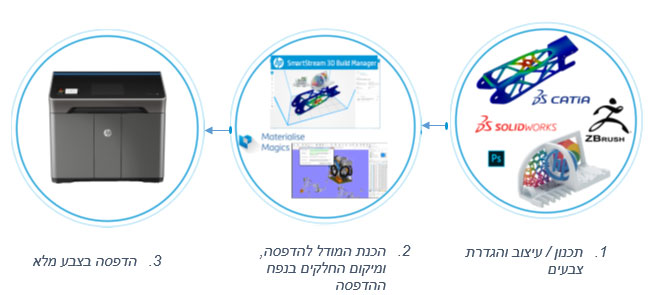
- תכנון / עיצוב המודל התלת-מימדי וצביעתו
את המודל התלת-מימדי ניתן ליצור בפתרון תיכנון בעזרת מחשב כגון SOLIDWORKS או CATIA. בסביבה זו ניתן להגדיר את הצבעים ברמת החלק או הפאה ,(Face) ניתן לשמור חלק בודד או הרכבה שלמה. קיימים פתרונות שונים לבניית מודלים תלת-מימדיים שאינם מתחום התכנון המכני ומשמשים לצרכים שונים כמו אמנות, יצירת דמויות מחשב, אנימציה ועוד. דוגמאות לפתרונות נפוצים: Blender, Zbrush, Maya.
בהדפסה בתלת-מימד הנפוצה, כפי שעבדנו עד כה, נהוג לשמור את המודל כקובץ STL. פורמט זה מייצג באופן פשוט את הגאומטריה ע”י כך שהינו ממיר את הפאות החיצוניות המגדירות את החלק, למשולשים “צבועים" (Tessellation). פורמט זה מייצר קבצים כבדים מאוד, לא שומר תכונות נלוות כמו צבע ומצריך לרוב תיקונים לקובץ הנוצר כדי להתאימו להדפסה בתלת-מימד. כדי להעביר גם את גאומטריית החלק וגם את תכונות הצבע נשמור את החלק / הרכבה כקובץ בפורמט WRL (VRML) ,3MF או OBJ המותאמים לשמירת הגאומטריה ותכונות הצבע. טיפים והדרכה לשמירת קבצי SOLIDWORKS ו- CATIA בפורמט VRML ו-3MF להדפסה – ניתן למצוא בבלוג סיסטמטיקס באתר שלנו (כתובת מטה).
במקרים רבים, קובץ המקור שלנו להדפסה יהיה קובץSTL , שכאמור לא מוגדר צבע עבורו. ניתן להדפיס בצבע גם קבצים אלה במדפסת HP JF580 על בסיס חלופות עריכה להוספת הצבעים:
- תוכנת SmartStream המסופקת עם מדפסת HP JF580 ומאפשרת לבחור צבע לכל חלק המיועד להדפסה
- באמצעות תוכנת עיצוב כדוגמת Photoshop. תוכנה זו מאפשרת לפתוח קובץ תלת-מימד, לנצל את יכולות העיצוב המתקדמות להוספת צבעים, תמונות, ועוד (Texture Mapping, Vignette, Gradient).
2. הכנת המודל להדפסה ומיקום החלקים בנפח ההדפסה
אז יש לנו מודל ויש לנו צבעים. מה הלאה? עכשיו נרצה להוסיף כמה שיותר חלקים כדי לנצל את מלוא נפח ההדפסה ולחסוך הרבה זמן וכסף. אחד היתרונות הגדולים של מדפסת HP בטכנולוגיית Jet Fusion טמון במהירות ההדפסה הגבוהה. במעבר יחיד של ראשי ההדפסה, המדפסת מדפיסה שכבה מלאה. זמן זהה דרוש למדפסת בכדי להדפיס חלק אחד או עשרות חלקים הנמצאים באותה השכבה ופזורים על כל שטח ההדפסה בשכבה. יתרון זה, בשילוב העובדה כי ההדפסה נעשית עם אבקה המשמשת גם כחומר הדפס (ניילוןPA12 ) וגם כתומכות, מאפשרים להדפיס חלקים מורכבים ביותר בכל נפח ההדפסה כחלקים ‘צפים’, הרכבות וחלק בתוך חלק. האתגר הגדול שבשבירת תומכות הדרוש בטכנולוגית FDM, או שימוש בסילון מים הדרוש בטכנולוגיה אחרת כדי להיפטר מהתמיכות, לא נדרש בטכנולוגית ה-Multi Jet Fusion. שוב עומדות בפנינו שתי אפשרויות, ובחירה בין חלופות אלה תלויה בצרכים שלנו בשלב זה.
כאשר מוסיפים חלק להדפסה, תאימות החלק להדפסה נבדקת ובמידת הצורך ניתן לתקן בעיות גאומטריות בקובץ המקור באופן אוטומטי. ניתן למקם ידנית את החלקים השונים בנפח ההדפסה, לסובב למיקום המייטבי (אוריינטציה) ולהשלים פעולות נוספות בהתאם לנדרש. במידה והחלק מכיל צבע, תמונה, וכד’ יוצג גם מידע זה. הזכרנו מעלה שכל התקן מציג צבעים בהתאם למרחב הצבע שלו. כלומר, הצבעים המוצגים במסך המחשב, המשתמש בפרופיל sRGBעשויים להראות אחרת מהצבעים שנקבל בחלק המודפס. מה עושים? הרי נרצה לדעת מראש איך יראה החלק לאחר ההדפסה. גם לזה ניתן פתרון בתוכנת ה- SmartStream המסופקת עם המדפסת ומאפשרת בלחיצת כפתור לקבל תצוגה מקדימה של החלק כפי שיראה לאחר הדפסה.
לצורך תיקונים ידניים מתקדמים של המודל, ביצוע פעולות עריכת מודל מתקדמות ושימוש באלגוריתמים מתקדמים לסידור מספר רב של חלקים באופן מייטבי בכל נפח ההדפסה (3D Nesting), ניתן להשתמש בפתרונות כגון Magics של חברת Materialize או בפתרון המתקדם של החברה הישראלית (Assembrix (assembrix.com.
3. בשלב זה, כל שנותר הוא לשלוח את המודל להדפסה מתוכנת ה- SmartStream
והמדפסת תתחיל להדפיס בשבילנו בצבע מלא.
הכותב:
ניר גלזר, מנהל תחום הדפסה תלת מימדית ומומחה Additive Manufacturing , תכנון להדפסה והדפסה תלת-מימדית לתעשיות, בחברת 'סיסטמטיקס'.
 the3d.zone מגזין הדפסת התלת מימד 3D Printing מגזין הדפסת התלת מימד הישראלי
the3d.zone מגזין הדפסת התלת מימד 3D Printing מגזין הדפסת התלת מימד הישראלי



